- Autor Abigail Brown [email protected].
- Public 2024-01-07 19:05.
- Última modificação 2025-01-24 12:20.
Os Chromebooks não fornecem necessariamente o conjunto de softwares encontrados no macOS ou Windows; no entanto, seus recursos podem ser expandidos com aplicativos para Chromebooks. Aqui estão alguns dos melhores aplicativos do Chromebook, juntamente com o que gostamos (e não gostamos) em cada um deles.
Acesso remoto ao PC: Área de trabalho remota do Chrome
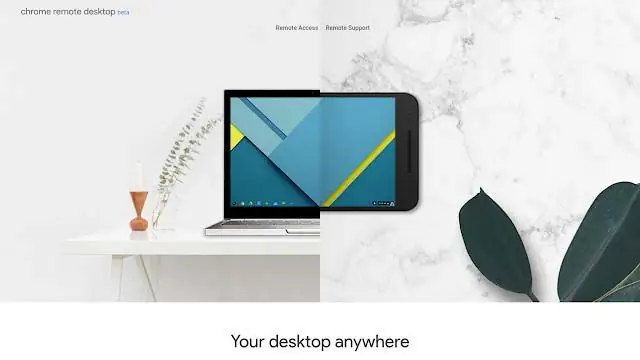
Do que gostamos
- Permite acesso seguro entre plataformas.
- Funciona sem fazer login no host.
- Atualizações frequentes.
Do que não gostamos
- A estabilidade às vezes é instável.
- Conexão lenta ou interrompida às vezes.
- Sem recurso de impressão remota.
Um favorito de longa data na Web Store, o Chrome Remote Desktop permite acessar outro computador usando o navegador Google. Você também pode compartilhar sua tela com outras pessoas e vice-versa.
O aplicativo é útil para fornecer suporte a um colega, amigo ou parente, não importa se ele está na esquina ou do outro lado do mundo. Também é útil quando você precisa acessar seus arquivos de um local remoto.
Assinar Documentos Online: DocuSign
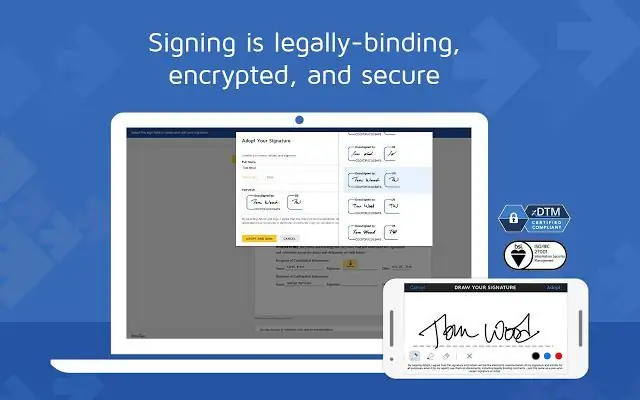
Do que gostamos
-
Simplifica a assinatura de documentos.
- Amigável.
- Integra-se com ferramentas comuns de RH.
Do que não gostamos
- Número limitado de documentos permitidos.
- Atraso ocasional.
- Suporte limitado.
Agora que as assinaturas eletrônicas são juridicamente vinculativas na maioria dos cenários, você pode assinar e enviar documentos em segundos do seu Chromebook. Integrado ao Google Drive e Gmail, o aplicativo DocuSign permite que você assine documentos PDF instantaneamente a partir de sua interface de e-mail.
Quando se trata de configurar seus documentos para outros assinarem, você pode especificar onde o destinatário deve assinar e, em seguida, enviá-lo por e-mail para o destinatário, que pode assinar o documento com alguns cliques e enviá-lo de volta para você. Além disso, no painel do DocuSign, você pode verificar se e quando seu documento foi assinado.
Ouvir música e podcasts: Spotify
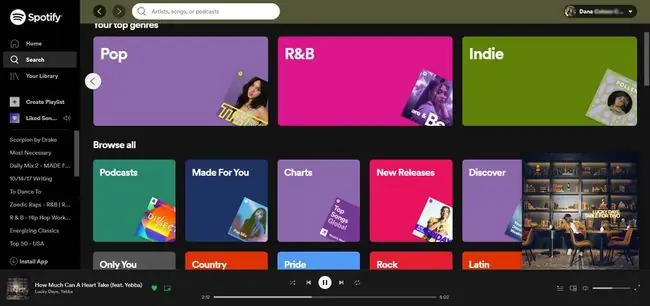
Do que gostamos
-
Criar e armazenar listas de reprodução.
- Acesse o mecanismo de busca aprimorado do Spotify.
- Transmita uma variedade de músicas.
- Ouça podcasts.
Do que não gostamos
- Limitações e anúncios no aplicativo na versão gratuita.
- Problemas ocasionais em conexões mais lentas.
- Pode ser bugado.
Spotify fornece acesso a uma biblioteca de música contendo milhões de títulos. Esta biblioteca é pesquisável por música, álbum, nome do artista e gênero. O aplicativo transforma seu Chromebook em uma coleção de batidas que nenhum DJ pode igualar a álbuns físicos. Cante junto com seus favoritos enquanto descobre músicas que você nunca ouviu antes ou ouça um dos muitos podcasts no Spotify.
Use um aplicativo para conversar: All-in-One Messenger
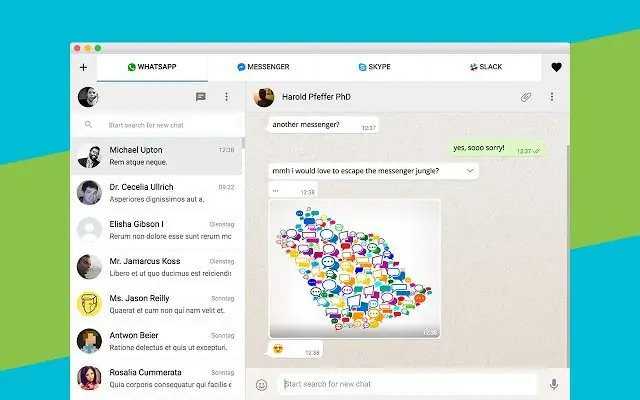
Do que gostamos
- Experiência de usuário contínua e rápida.
-
Pin na área de trabalho.
- Consolidar mensageiros.
Do que não gostamos
- Pode causar lentidão em Chromebooks anteriores.
- Especifico do navegador.
- Sem recurso de atualização de status.
Um dos aspectos mais frustrantes das mensagens modernas é que às vezes parece que todo mundo usa um método de comunicação diferente. Esses métodos diferentes tornam difícil evitar a confusão de vários programas quando você deseja manter contato com as pessoas do seu círculo.
All-in-One Messenger permite acessar mais de duas dúzias de serviços de bate-papo e mensagens de um local central, incluindo opções populares como WhatsApp e algumas alternativas menos conhecidas. A instalação deste aplicativo permite alcançar praticamente qualquer pessoa do seu Chromebook, independentemente do serviço usado.
Carregar mídia para a nuvem: Dropbox
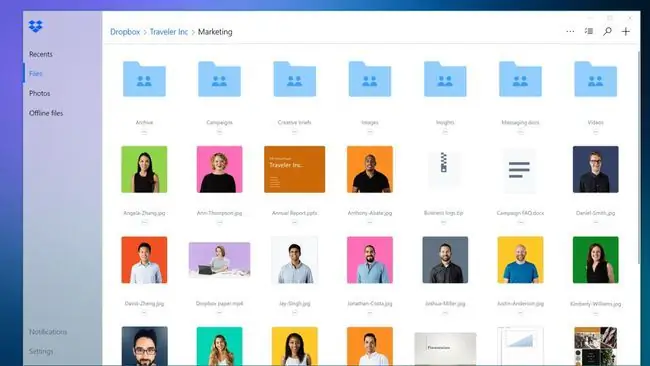
Do que gostamos
-
Alternativa adequada ao Google Drive.
- Quantidade generosa de espaço livre.
- Amigável.
Do que não gostamos
- Na verdade não é um aplicativo, apenas um redirecionamento para o site.
- Sem IU integrada.
- Problemas ocasionais de conectividade.
O aplicativo do Dropbox fornece acesso a um repositório baseado em nuvem para suas fotos, vídeos e outros tipos de arquivo por meio de uma interface intuitiva que se encaixa no seu Chromebook. Você pode acessar ou armazenar qualquer coisa usando o aplicativo e sua conta gratuita do Dropbox; a conta gratuita fornece uma quantidade significativa de espaço de armazenamento antes que você precise pagar uma taxa.
O aplicativo também é útil para compartilhar arquivos grandes ou grupos de arquivos menores com outras pessoas.
Tire fotos e adicione efeitos: Webcam Toy
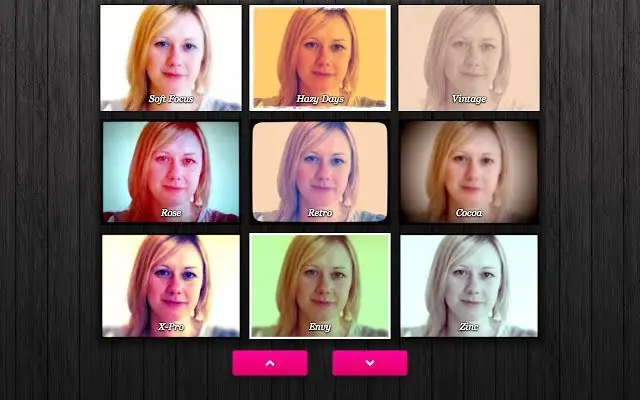
Do que gostamos
- Os atalhos de teclado permitem um controle rápido e fácil.
- Funciona com um grande número de imagens.
- Vários efeitos.
Do que não gostamos
- Sem integração com Instagram.
- Sem opção de vídeo.
- Só pode editar fotos tiradas com o Webcam Toy.
Embora este aplicativo seja divertido como seu apelido sugere, o Webcam Toy também é uma adição poderosa à câmera integrada do seu Chromebook. Encaixe grupos de fotos rapidamente e escolha entre quase uma centena de efeitos para aplicar às fotos. Você também pode compartilhar no Facebook ou Twitter com um clique.
Gravar, editar e converter vídeos: Clipchamp
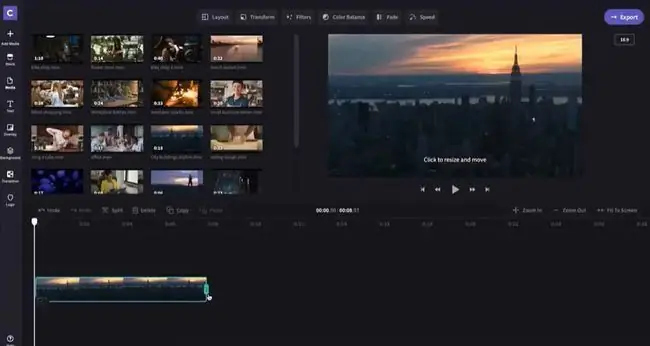
Do que gostamos
- Suporta vários formatos.
- Registros e edições.
- Sem marca d'água.
Do que não gostamos
- Arquivos maiores podem processar lentamente.
- Ocasionalmente trava.
- Compacta todos os arquivos.
Aderindo ao tema da webcam, o Clipchamp ajuda você a gravar e editar vídeos como um profissional. Ele também converte e compacta rapidamente para uploads rápidos e seguros para o Facebook, Vimeo e YouTube.
O aplicativo pode servir como um conversor autônomo para vídeos criados por outra pessoa e oferece vários recursos de edição. O Clipchamp suporta mais de uma dúzia de formatos de vídeo, incluindo MOV, AVI, MP4, DIVX, WMV, MPEG e M4V.






